TRUNG TÂM ĐÀO TẠO CAD CAM CNC CAMMECH
Công cụ Exploded View được sử dụng để tạo các thành phần riêng lẻ từ một cụm lắp ráp để phân tích mối quan hệ giữa chúng. Có một cái nhìn trực quan hơn về mối liên kết giữa các chi tiết hay cụm chi tiết. Giúp dễ dàng hơn trong việc tháo lắp chi tiết thực tế cũng như hướng dẫn tháo lắp cụm chi tiết đó.
Để có thể thực hiện dễ dàng thao tác Explode View trên Creo trước tiên bạn phải thực hiện lắp ráp cụm chi tiết trên Creo.
Các bước thực hiện:
Bước 1: Mở một cụm chi tiết đã được Assembly trên phần mềm Creo

Bước 2: Vào View Manager xuất hiện hộp thoại như hình dưới
Bước 3: Chọn Tab Explode > New sau đó đặt tên Exp View1
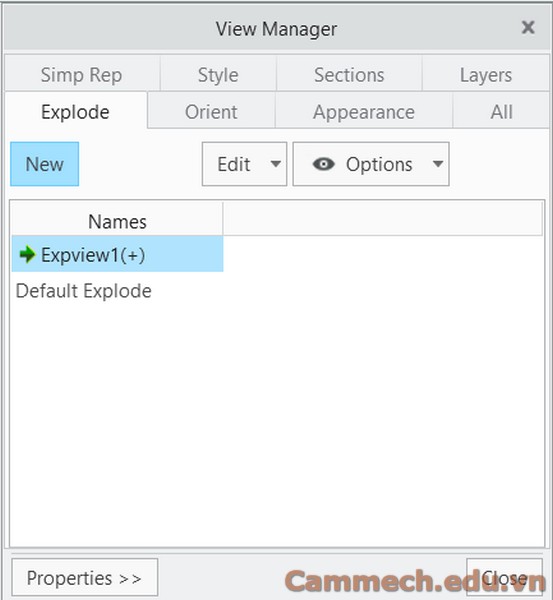
Bước 4: Chọn Edit > Edit Position xuất hiện hộp thoại dưới với:
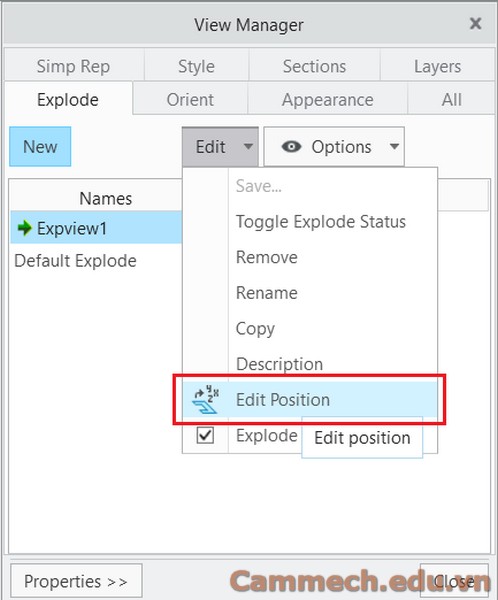
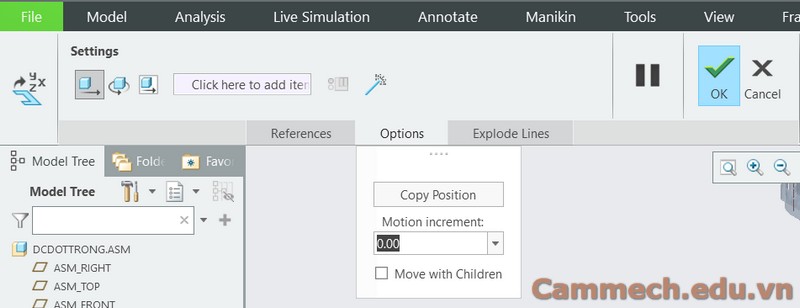
Translate: phân rã theo hướng trục X-Y-Z.
Rotate: phân rã xoay quanh một trục.
View Plane: di chuyển trên mặt phẳng hướng nhìn hiện tại.
Tab Options:
Copy Position: Copy vị trí của chi tiết này so với chi tiết khác.
Motion increment: Bước di chuyển khi phân rã.
Move with children: Di chuyển các chi tiết có liên kết với nhau.
Explode lines: Tạo đường dẫn tháo lắp
Bước 5: Chọn kiểu Translate sau đó chọn 4 vít, chọn hướng trục (trục X) và kéo đến vị trí cần đặt.
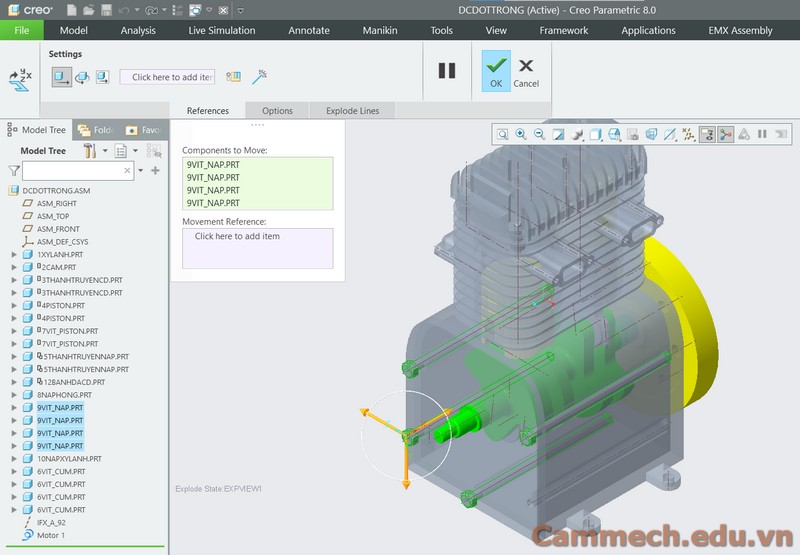
Thực hiện tương tự với các chi tiết còn lại

Bước 6: Chọn Ok để kết thúc quá trình phân rã
Bước 7: Chọn Edit > Save
Bài viết trên cơ bản hướng dẫn các bạn thao tác để phân rã một cụm chi tiết, để có thể thành thạo thiết kế sản phẩm trên Creo các bạn có thể tham khảo thêm khóa học thiết kế sản phẩm trên phần mềm Creo 10.0 của trung tâm Cammech.
Xem thêm: Bài viết kỹ thuật tự học phần mềm Creo: https://cammech.edu.vn/tu-hoc-creo-28-2.html
Chúc các bạn thành công!
HỌC KÈM RIÊNG ĐẾN KHI THÀNH THẠO RA NGHỀ
HỌC VIÊN TỰ CHỌN THỜI GIAN HỌC, LỊCH HỌC
LỚP MỞ HẰNG NGÀY, ĐĂNG KÝ LÀ ĐI HỌC NGAY
CHÚ TRỌNG KẾT HỢP LÝ THUYẾT VÀ THỰC HÀNH
BÀI GIẢNG CHUẨN QUỐC TẾ, MÁY MÓC HIỆN ĐẠI
ĐÁP ỨNG NHU CẦU HỌC CẤP TỐC, ONLINE TỪ XA
NHIỀU ƯU ĐÃI HỌC PHÍ HẤP DẪN CỦA KHÓA HỌC
GIẢI ĐÁP THẮC MẮC, HỖ TRỢ HỌC LẠI MIỄN PHÍ
CẤP CHỨNG CHỈ KHÓA HỌC, HỖ TRỢ VIỆC LÀM
0938885911
0903111667
Chúng Tôi Sẵn Sàng Tư Vấn Khóa Học Cho Bạn